
Daftar Isi:
- Langkah 1: Dapatkan Suku Cadangnya
- Langkah 2: Cara Mencetak Gambar dengan Ukuran yang Tepat Menggunakan ACDSee
- Langkah 3: Solder LED Bersama
- Langkah 4: Tambahkan LED ke Wadah Tape
- Langkah 5: Pasang Gambar di Bingkai
- Langkah 6: Pasang Baterai dan Sakelar
- Langkah 7: Pasang Magnet
- Langkah 8: Lembar Dari Layar LCD atau TFT (opsional)
- Pengarang John Day [email protected].
- Public 2024-01-30 09:58.
- Terakhir diubah 2025-01-23 14:49.



Magnet kulkas bingkai foto yang diterangi LED adalah gadget yang sangat sederhana, tetapi berguna. Hanya memerlukan beberapa keterampilan menyolder dasar dan beberapa pengetahuan elektronik yang sangat dasar. Ambil gambar seseorang yang Anda sukai dan pasang di bingkai foto ini. Kemudian pasang bingkai foto di lemari es Anda dan Anda akan mendapatkan banyak perhatian. Magnet kulkas bingkai foto bercahaya LED terbuat dari wadah pita DV mini, jadi berwarna hijau.
Langkah 1: Dapatkan Suku Cadangnya


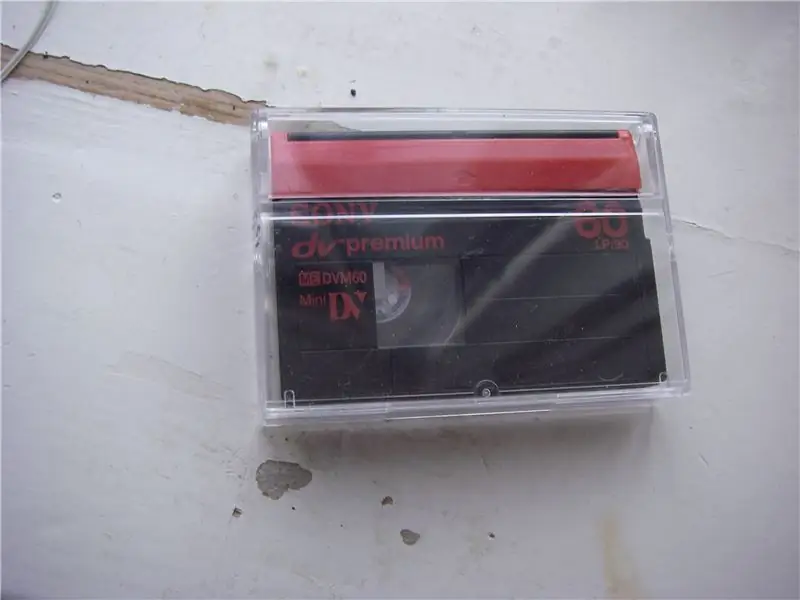
Berikut adalah daftar bagian-bagian yang Anda perlukan untuk membuat gadget ini. Wadah pita DV mini kosong.6 LED putih menyebar (saya menggunakan LED menyebar untuk menghindari titik-titik cahaya pada gambar).2 Baterai AAA (LR03). Gambar Anda ingin menggunakan. (pada langkah 2, saya akan menunjukkan cara mencetak gambar dalam ukuran yang tepat)Tombol kecil (opsional)Lembar difusi dari layar LCD (dapat dilepas dari layar LCD atau TFT apa pun, bahkan ponsel) (opsional) Lembar aneh dari layar LCD atau TFT (Saya tidak tahu apa namanya, tetapi ada di hampir setiap layar LCD atau TFT) (opsional)
Langkah 2: Cara Mencetak Gambar dengan Ukuran yang Tepat Menggunakan ACDSee
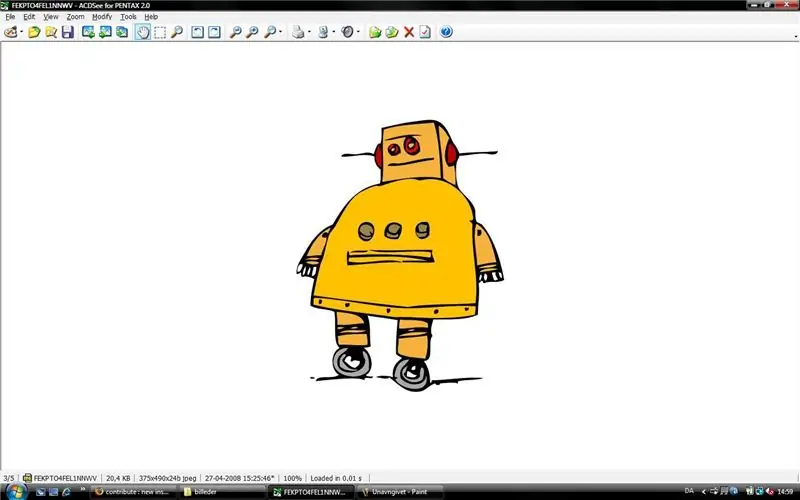
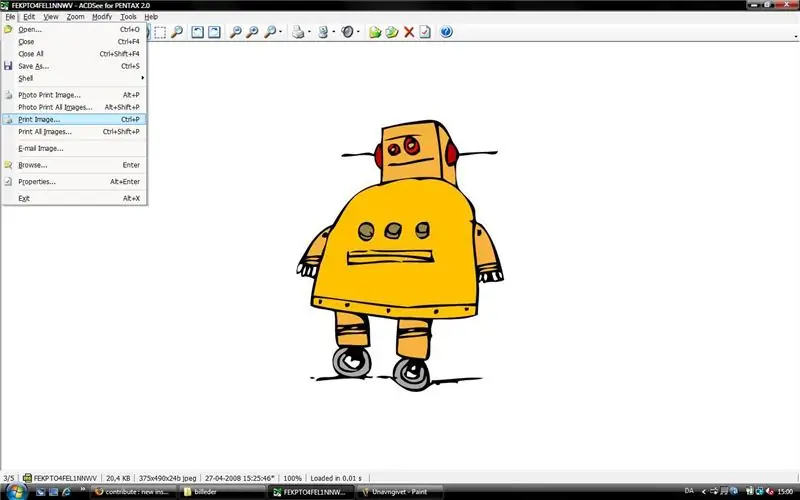
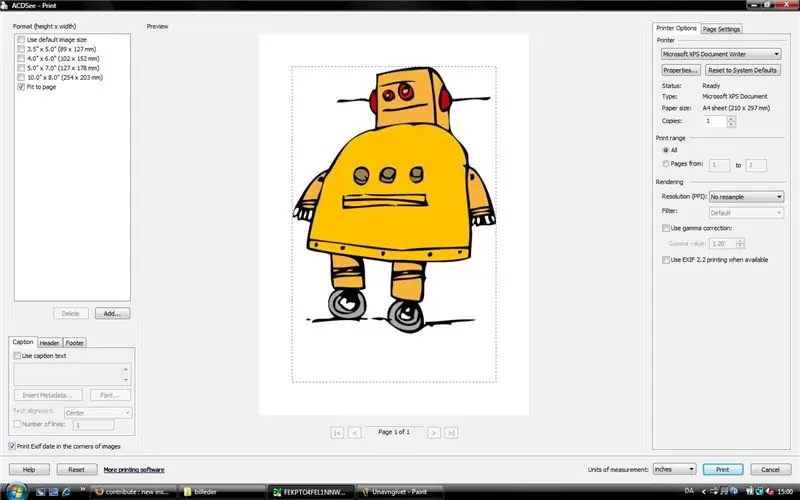
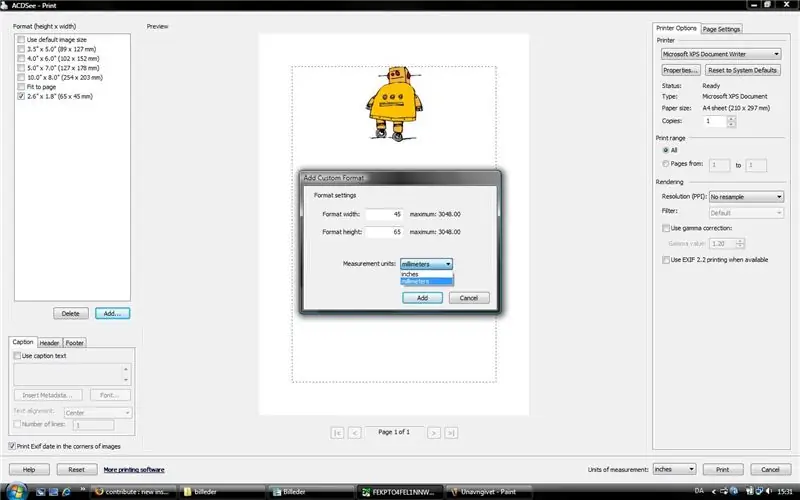
Pada langkah ini saya akan menunjukkan cara mencetak gambar dengan ukuran yang tepat, saat Anda menggunakan ACDSee. Gerakkan mouse Anda ke atas kotak kuning untuk melihat instruksi.
Langkah 3: Solder LED Bersama




Solder LED bersama-sama dan solder beberapa kabel ke LED. Gerakkan mouse Anda ke atas kotak kuning untuk melihat instruksi.
Langkah 4: Tambahkan LED ke Wadah Tape



Sekarang Anda telah membuat pasangan LED. Sekarang saatnya memasang LED di wadah pita. Gerakkan mouse Anda ke atas kotak kuning untuk melihat instruksi.
Langkah 5: Pasang Gambar di Bingkai




Sekarang pasang gambar di bingkai. Ini hanya dilakukan dengan menggunakan pita biasa. Gerakkan mouse Anda ke atas kotak kuning untuk melihat instruksi.
Langkah 6: Pasang Baterai dan Sakelar



Saatnya memasang baterai dan sakelar di bingkai foto. Gerakkan mouse Anda ke atas kotak kuning untuk melihat instruksi.
Langkah 7: Pasang Magnet

Saatnya memasang magnet Neodymium (NdFeB) ke bingkai foto. Ini hanya dilakukan dengan menempelkannya ke wadah pita, menggunakan pistol lem panas. (jangan terlalu panaskan magnet dengan pistol lem panas, karena jika Anda melakukannya, magnetnya bisa lepas).
Langkah 8: Lembar Dari Layar LCD atau TFT (opsional)

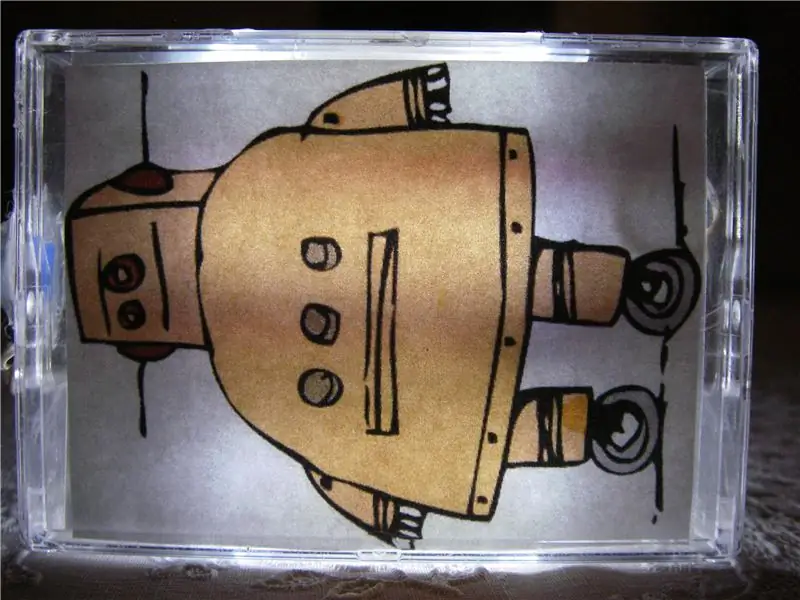

Anda dapat memasang 2 lembar dari layar LCD atau TFT di depan LED, untuk mengurangi bayangan baterai.
Direkomendasikan:
Jam Magnet Kulkas: 9 Langkah (dengan Gambar)

Jam Magnet Kulkas: Saya selalu terpesona dengan jam yang tidak biasa. Ini adalah salah satu kreasi terbaru saya yang menggunakan angka alfabet lemari es untuk menampilkan waktu. Angka-angka tersebut ditempatkan pada selembar Plexiglas putih tipis yang memiliki lembaran logam tipis yang dilaminasi di bagian belakang
Penjaga Kulkas: Tutup Pengingat Pintu untuk Kulkas Anda: 6 Langkah

Penjaga Kulkas: Tutup Pengingat Pintu untuk Kulkas Anda: Terkadang ketika saya mengeluarkan banyak barang dari lemari es, saya tidak punya tangan untuk menutup pintu dan kemudian pintu dibiarkan terbuka untuk waktu yang lama. Kadang-kadang ketika saya menggunakan terlalu banyak kekuatan untuk menutup pintu lemari es, pintu itu memantul tapi saya tidak menyadarinya
Tombol Sentuh Resistif Berlampu Nirkabel: 5 Langkah

Wireless Illuminated Resistive Touch Button: Ini adalah proyek sederhana dengan ide membuat tombol sentuh resistif yang mengintegrasikan RGB Led. Setiap kali tombol ini disentuh, itu akan menyala dan warna lampu dapat disesuaikan. Ini dapat digunakan sebagai tombol sentuh bercahaya portabel melalui
Uang Magnet Kulkas Terbaik yang Tidak Dapat Dibeli: 3 Langkah

Magnet Kulkas Terbaik yang Tidak Dapat Dibeli dengan Uang: Menggunakan magnet dari HDD 3,5" yang mati dan sepotong kawat, saya membuat magnet kulkas yang sangat kuat. Ketika saya mengatakan super kuat, maksud saya benda ini akan menahan apa pun yang saya inginkan untuk dimasukkan ke dalam lemari es saya
Magnet Kulkas Hard Drive: 7 Langkah

Magnet Kulkas Hard Drive: Ini adalah cara yang menyenangkan dan mudah untuk menggunakan hard drive lama yang Anda miliki. Alat yang Anda perlukan: - Obeng pipih berukuran sedang - Obeng Phillips kecil - Obeng bit yang dapat dipertukarkan dengan bit Torx dari ukuran T10
